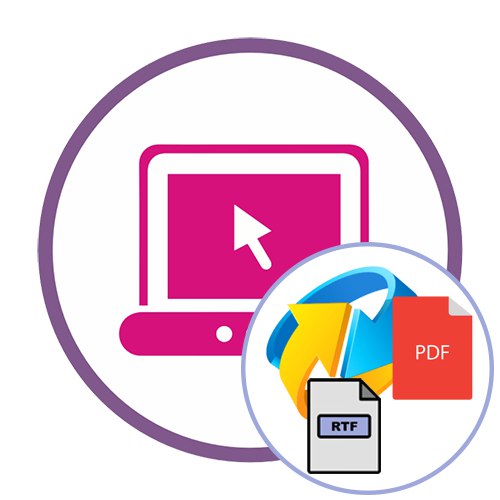Metoda 1: Konwersja online
Konwersja online przed konwersją umożliwia ustawienie dodatkowych parametrów przetwarzania, aby zapewnić prawidłowe wyświetlanie treści dokumentu. Radzi sobie również ze swoim bezpośrednim zadaniem.
Przejdź do usługi online Konwertuj online
- Kliknij powyższy link, aby przejść do odpowiedniej strony usługi online, i kliknij tam "Wybierz pliki".
- Otworzy się standardowe okno przeglądarki. Wybierz jeden lub kilka plików do dodania za pośrednictwem pamięci lokalnej.
- Poczekaj, aż zakończą przesyłanie na serwer i przejdź do konfiguracji. W razie potrzeby możesz dodać dowolną liczbę elementów i usunąć je za pomocą dedykowanego przycisku znajdującego się naprzeciwko każdego pliku.
- Ustaw dodatkowe opcje, wybierając język tekstu, optymalizację i tryb monochromatyczny (konwertuj na czarno-biały). Zapis aktualnej konfiguracji jest dostępny tylko dla uprawnionych użytkowników.
- Kliknij „Rozpocznij konwersję”aby rozpocząć konwersję.
- Postępuj zgodnie z etapowym przetwarzaniem na osobnej karcie.
- Po zakończeniu konwersji otrzymasz odpowiednie powiadomienie. Kliknij „Pobierz pliki jako ZIP”aby pobrać je wszystkie razem w jednym archiwum lub użyć innego przycisku "Pobieranie".
- Po pobraniu możesz od razu otworzyć obiekt RTF, aby sprawdzić jakość konwersji. Przeczytaj całą zawartość, aby upewnić się, że wszystkie znaki są wyświetlane poprawnie.
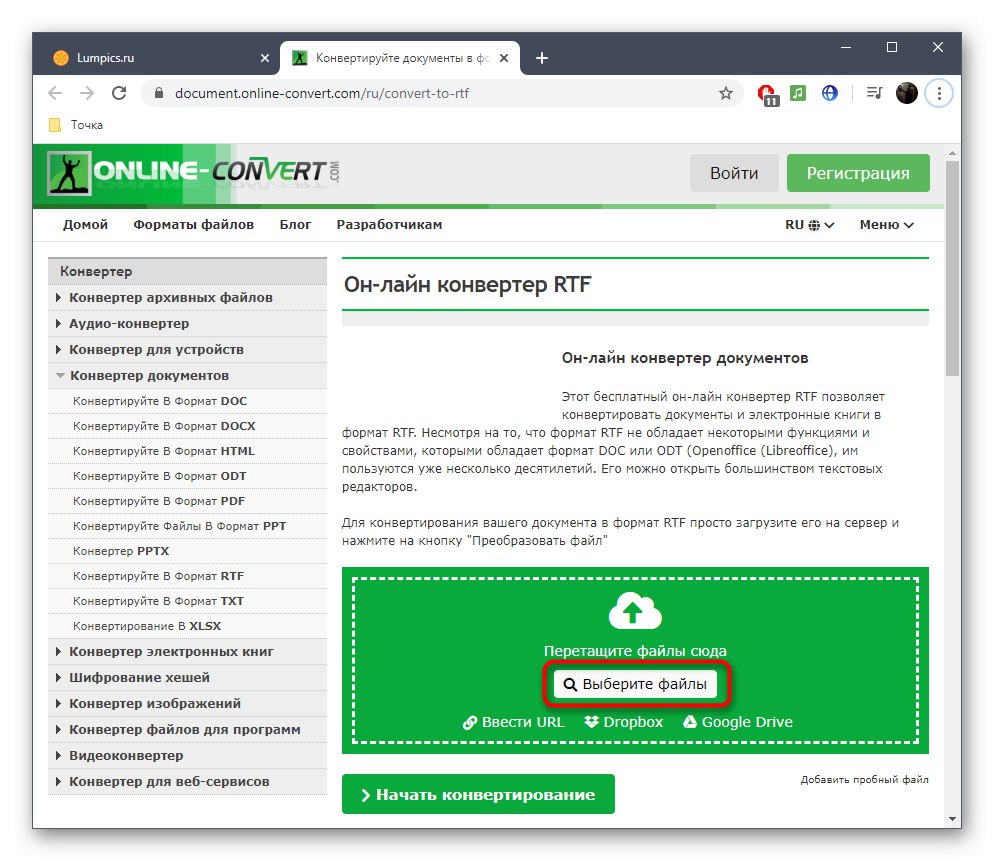
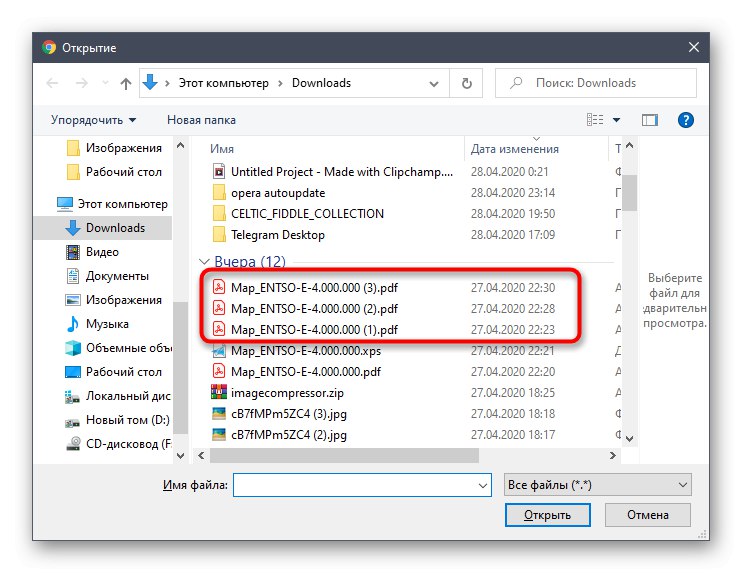
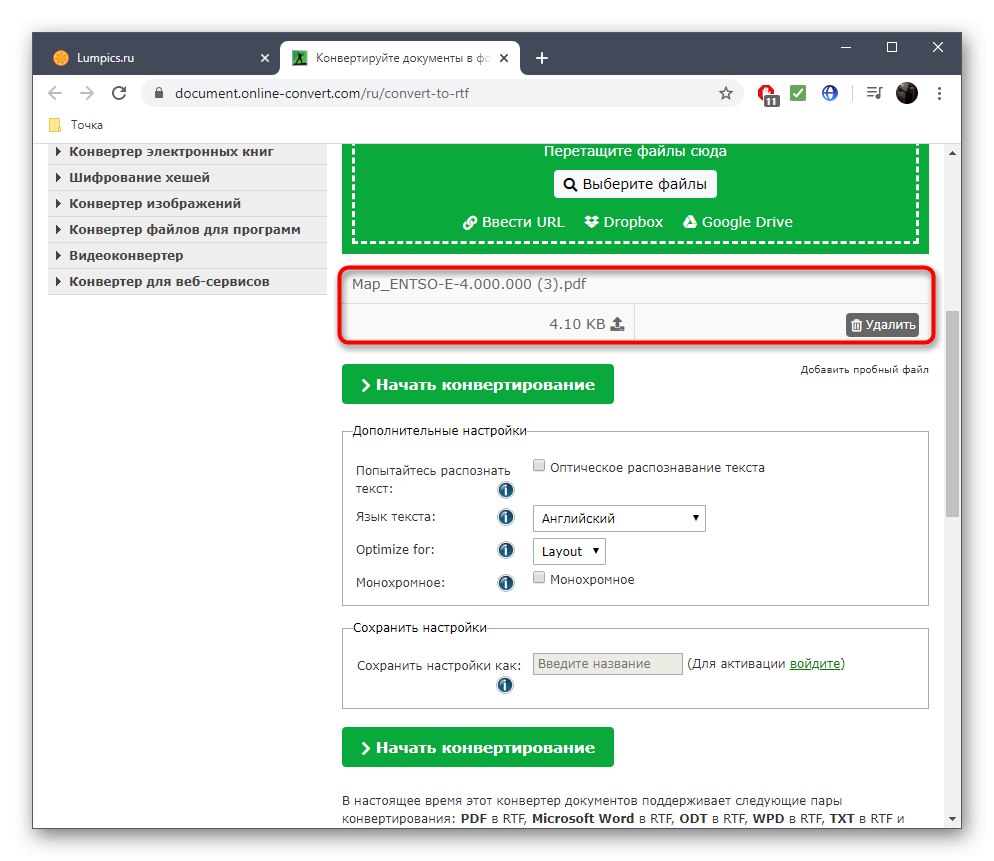
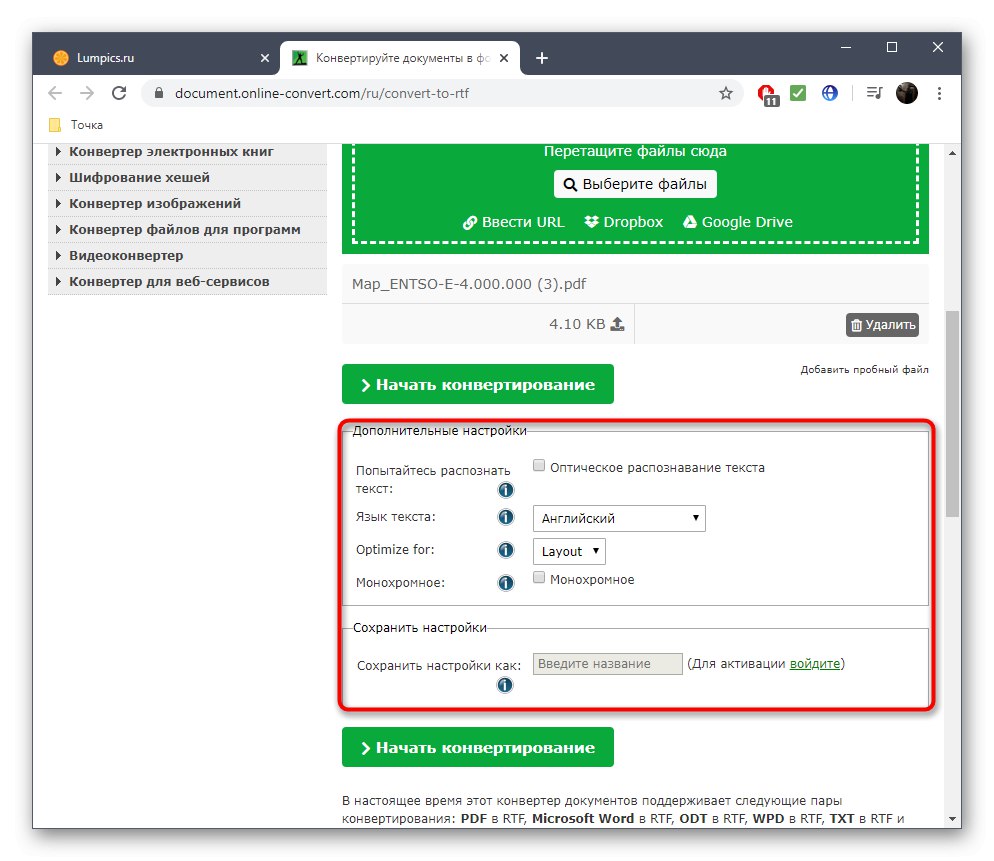
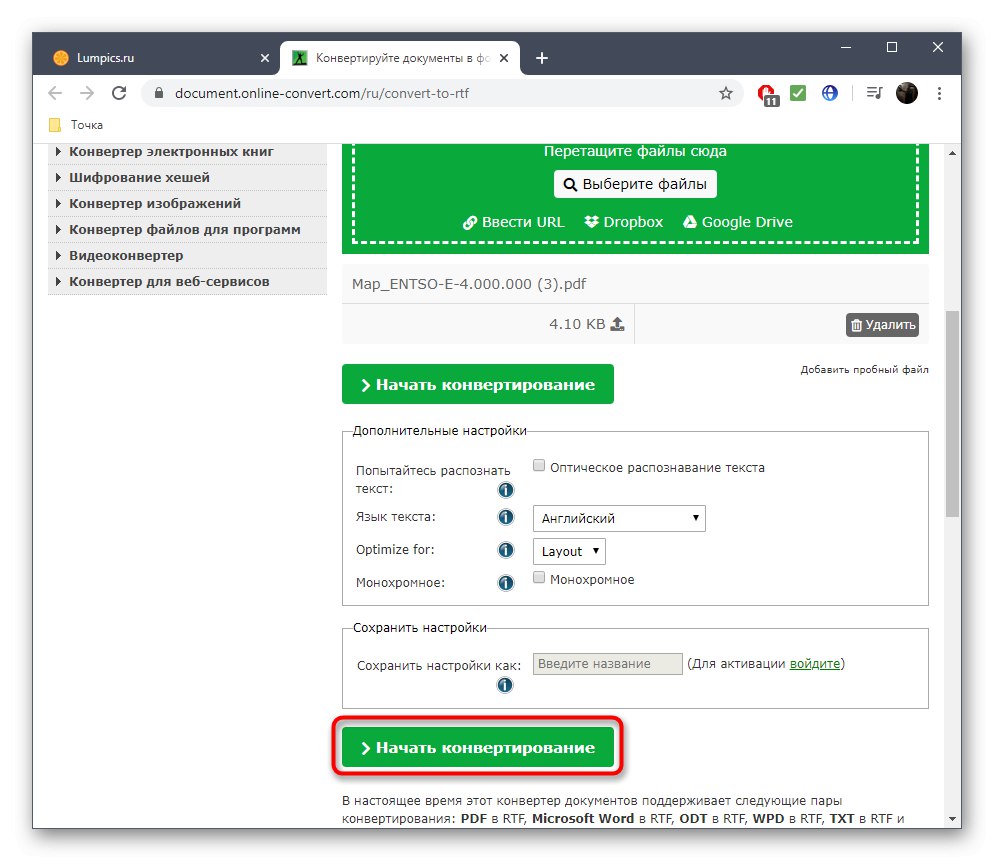
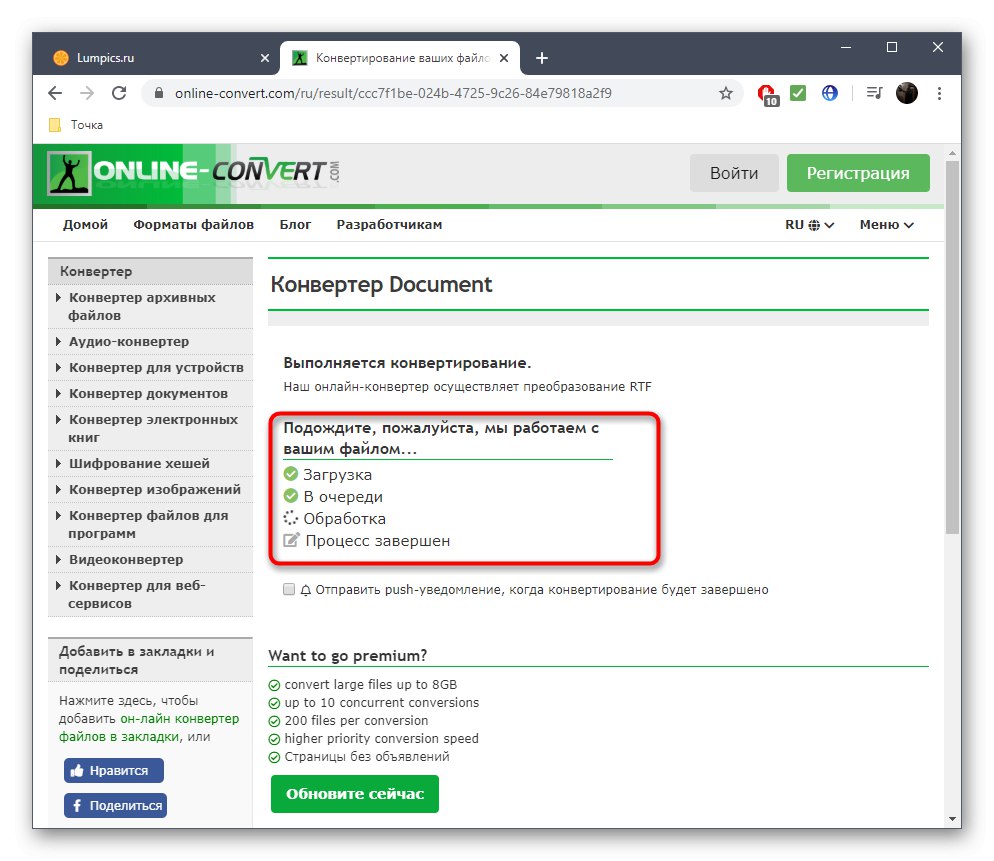

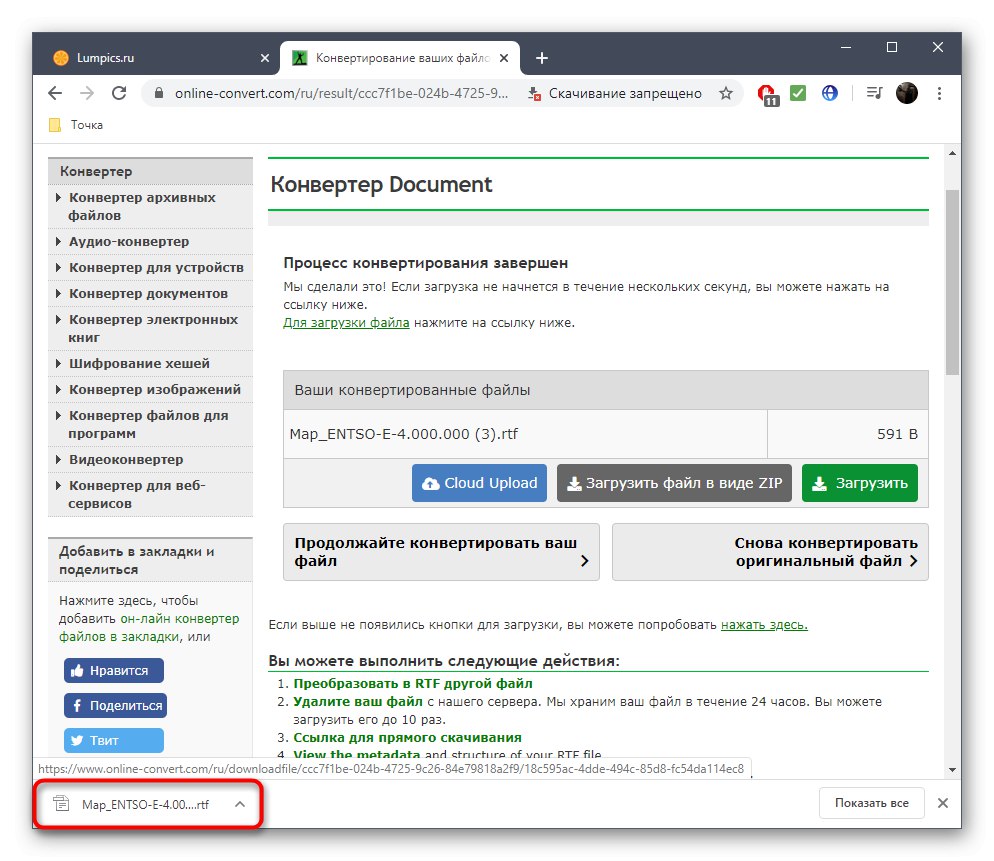
Metoda 2: PDFCandy
PDFCandy to popularny internetowy konwerter PDF, który obsługuje również format RTF, więc należy również zwrócić uwagę na tę opcję.
Przejdź do usługi online PDFCandy
- Na odpowiedniej stronie witryny PDFCandy kliknij zielony przycisk "Dodaj plik".
- W wyświetlonym oknie Eksploratora znajdź i wybierz wymagany element.
- Poczekaj, aż zakończą przesyłanie na serwer.
- Konwersja nastąpi automatycznie. Pozostaje tylko nacisnąć "Pobieranie pliku"aby przesłać go do pamięci lokalnej.
- Teraz przejdź do dalszej interakcji z dokumentem RTF.
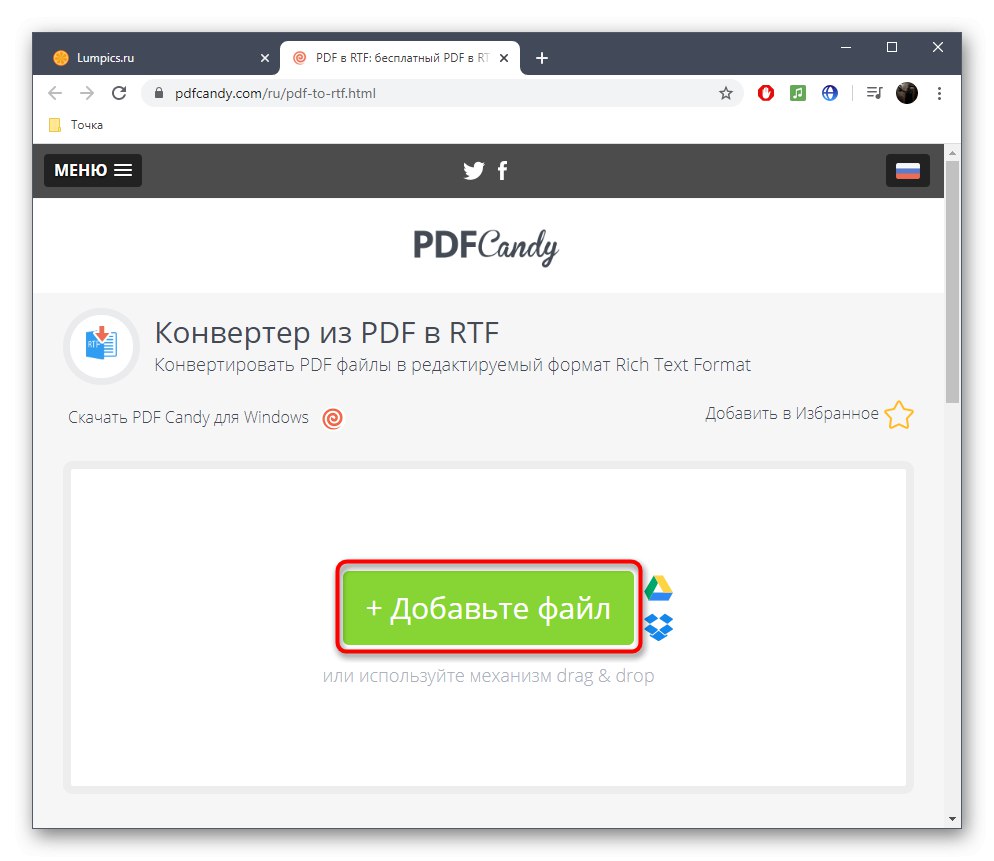
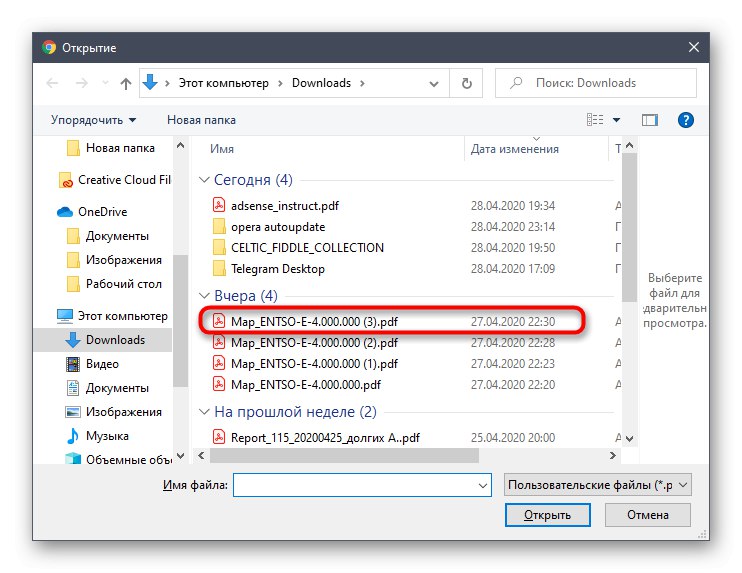
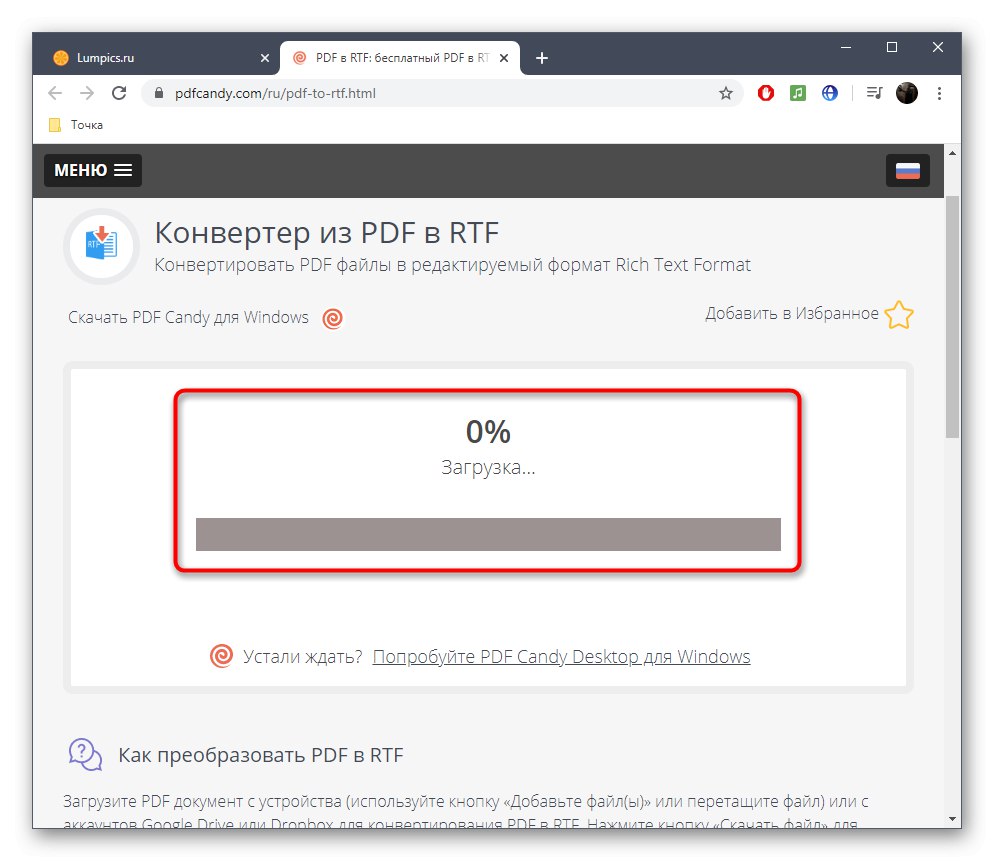
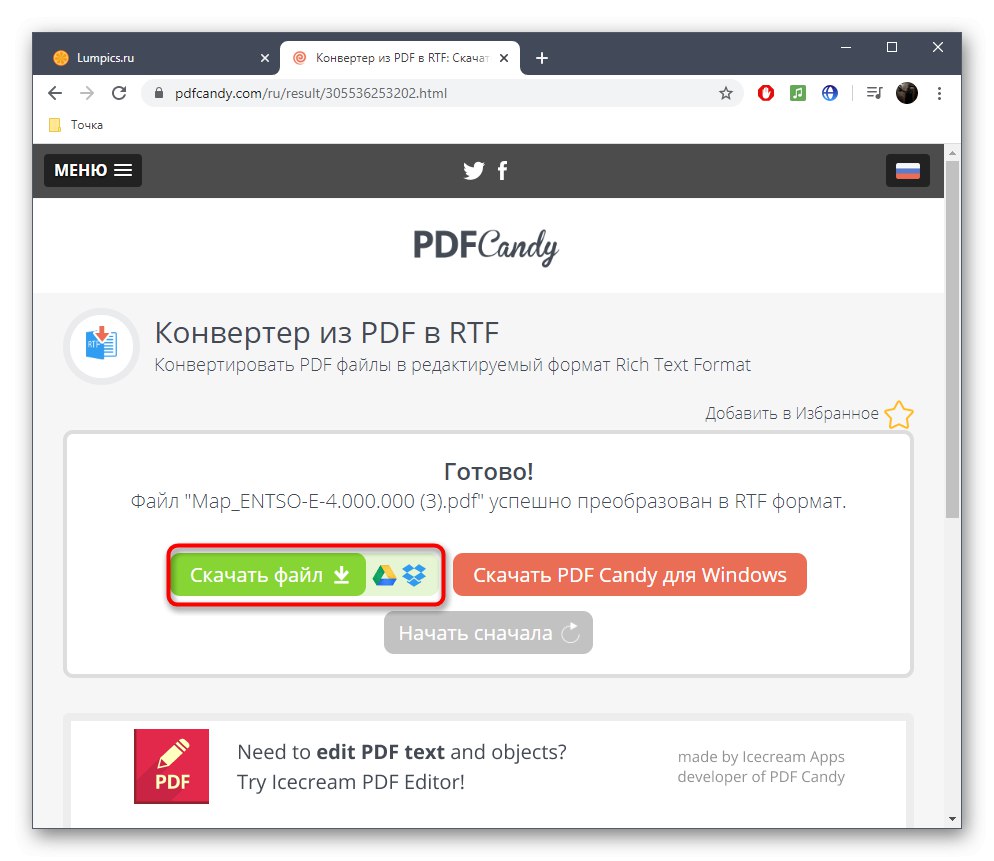
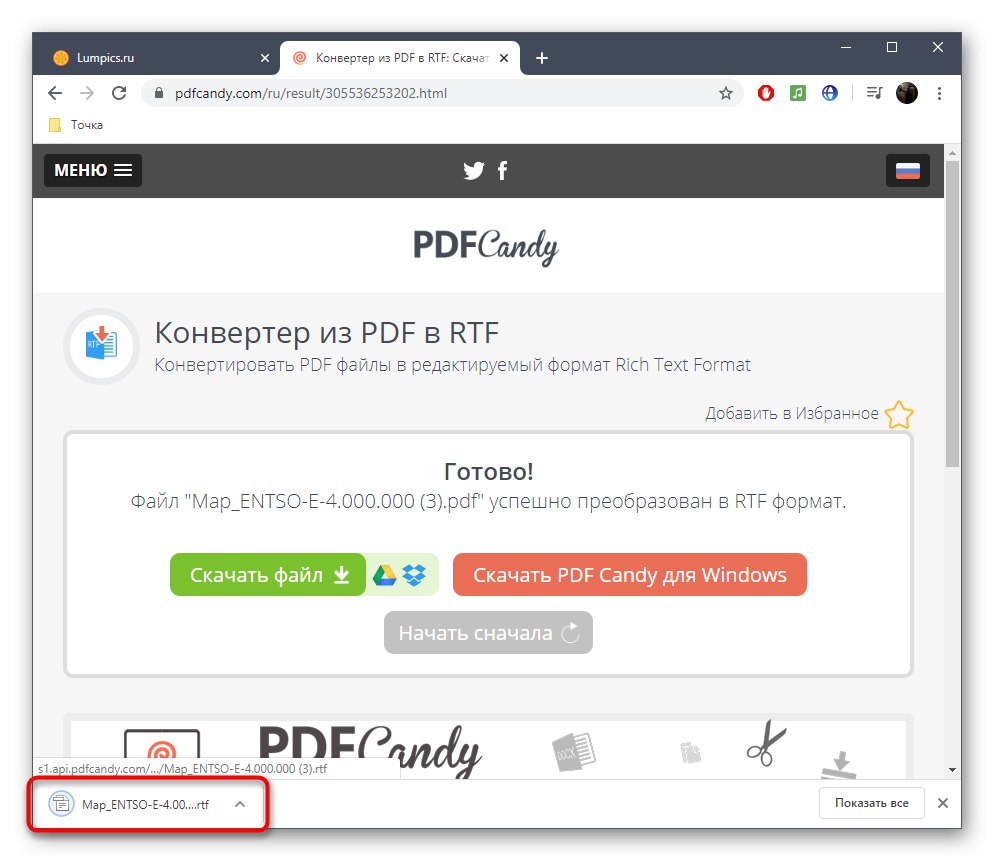
Metoda 3: Zamzar
Zamzar obsługuje ogromną liczbę różnych formatów i umożliwia przetwarzanie wszystkich z nich za darmo. Ten konwerter online jest w stanie przekonwertować PDF na RTF w kilka sekund.
Przejdź do serwisu internetowego Zamzar
- Aby to zrobić, na stronie internetowej Zamzar kliknij przycisk "Dodaj pliki".
- Po wybraniu obiektów w Eksploratorze zwróć uwagę na środkową płytkę. Upewnij się, że jest tam wybrana pozycja RTF.
- Zaczekaj na zakończenie pobierania wszystkich plików. Postęp będzie wyświetlany osobno dla każdego z nich. W razie potrzeby dodaj kilka dodatkowych elementów lub w razie potrzeby usuń je z listy.
- Kliknij "Konwertować" aby rozpocząć operację.
- Postępuj zgodnie z procesem przetwarzania na tej samej liście.
- Po zakończeniu kliknij przycisk. "Pobieranie", który będzie znajdował się naprzeciwko każdego pliku. Witryna przechowuje przekonwertowane obiekty przez 24 godziny, więc w każdej chwili możesz wrócić i pobrać je ponownie bez uprzedniej konwersji.
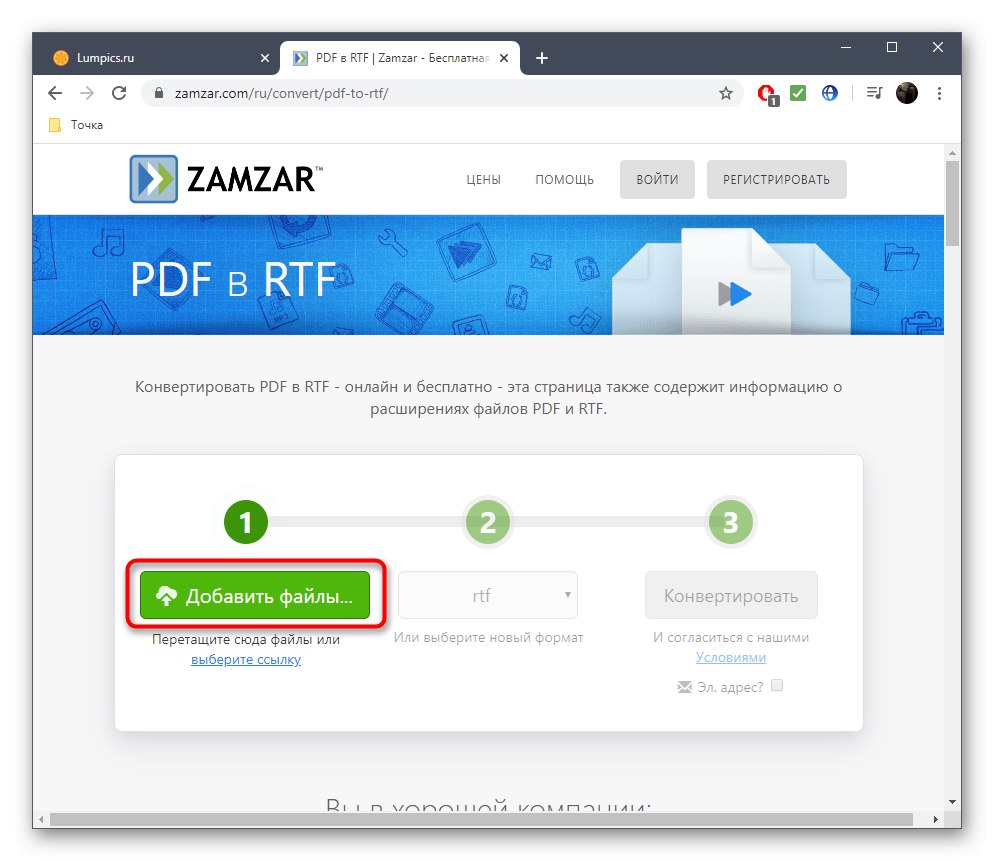
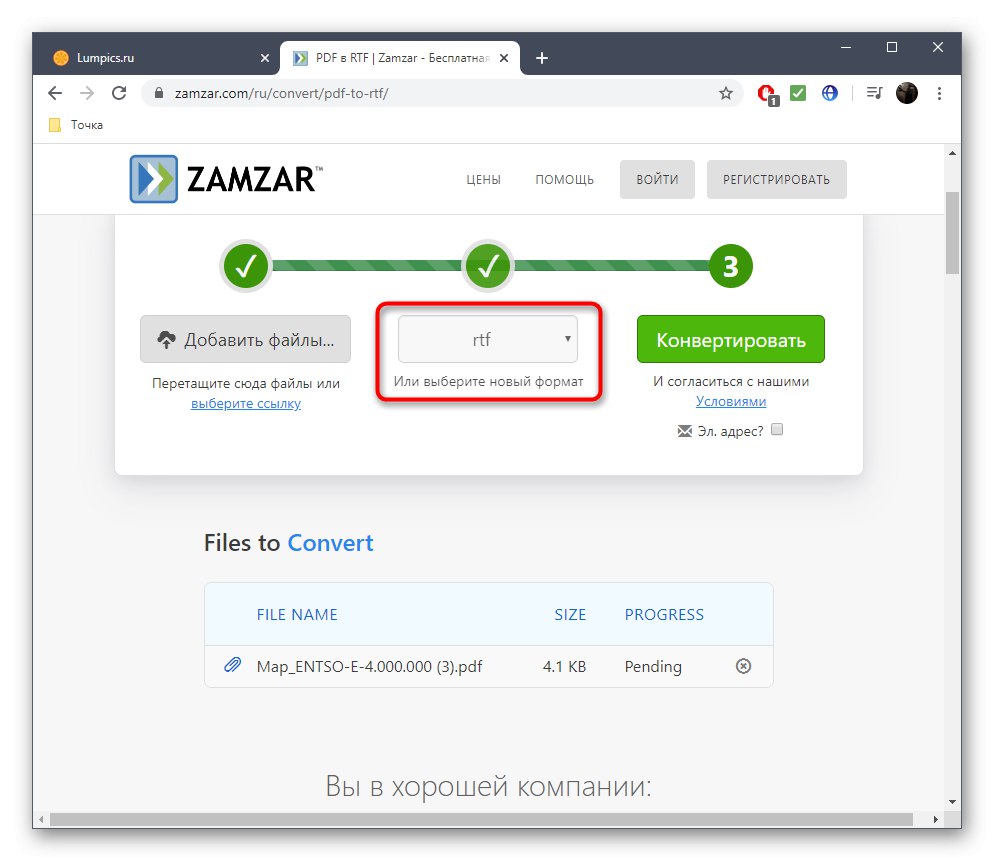
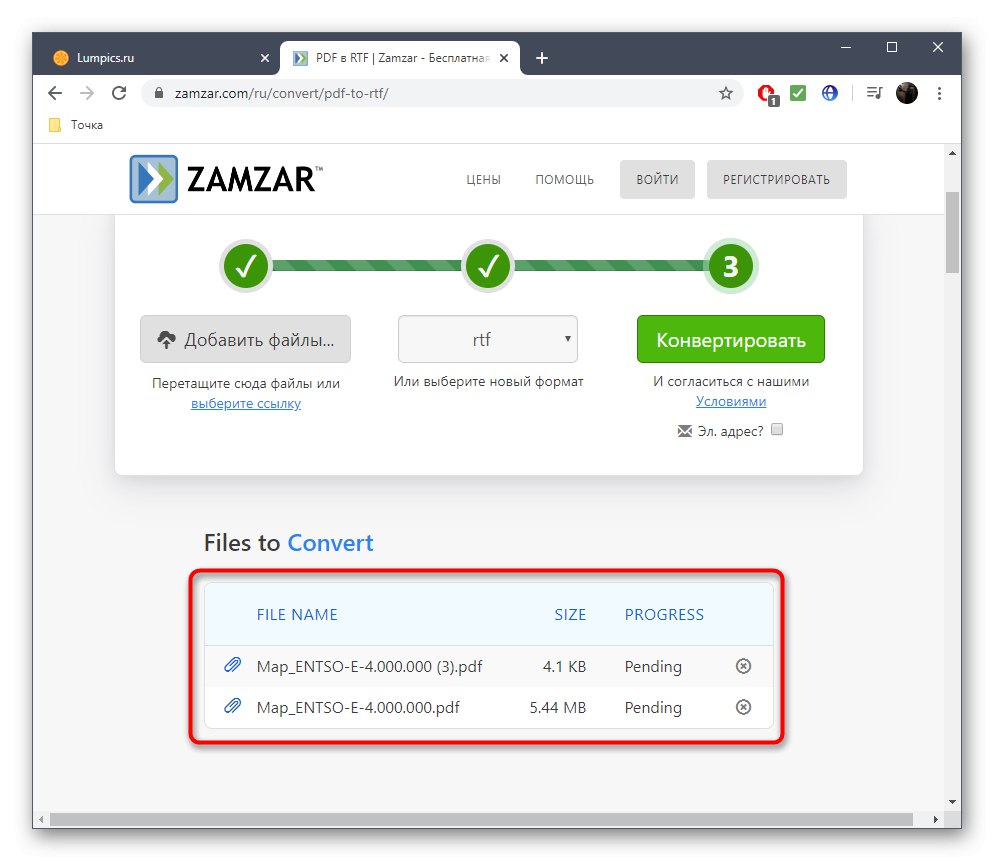
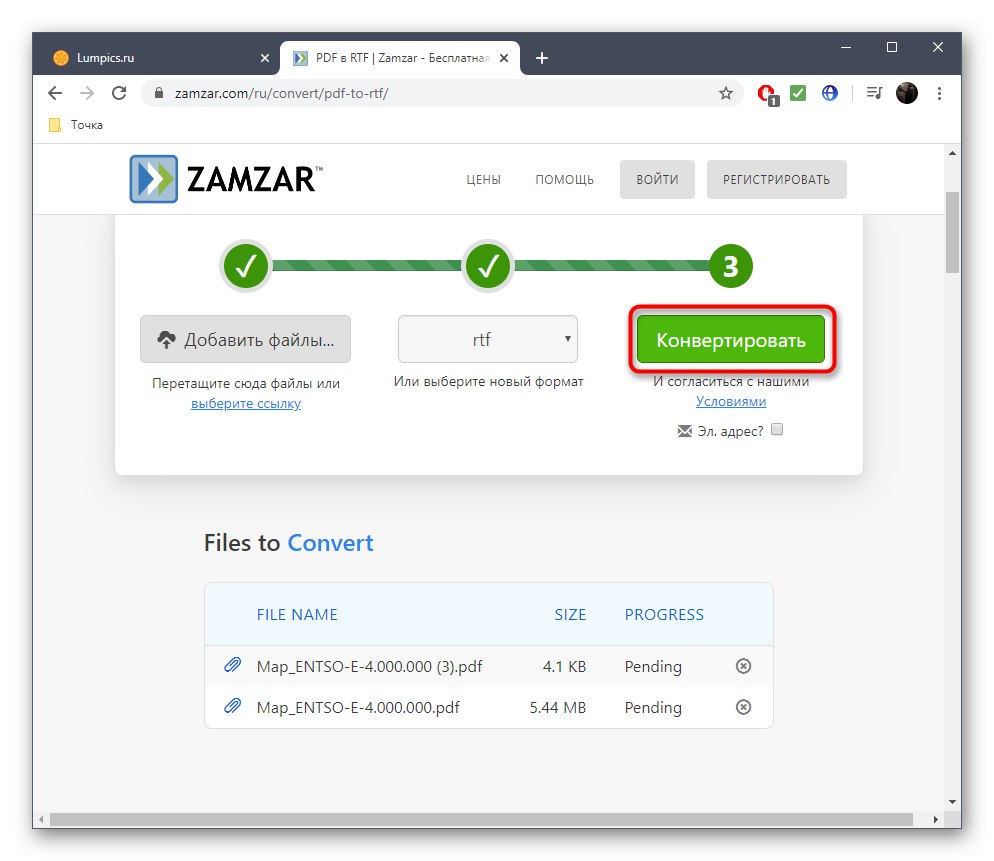
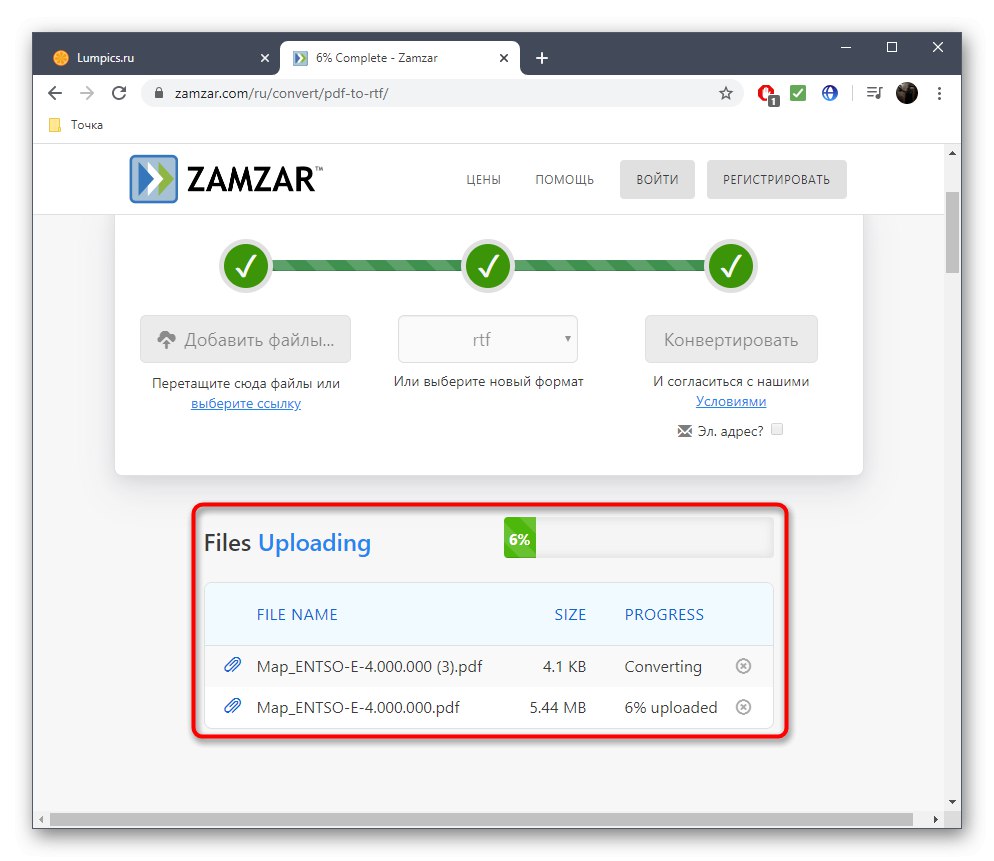

Prawie każdy nowoczesny edytor tekstu poradzi sobie z otwieraniem dokumentów RTF w systemie Windows, aby uzyskać więcej informacji, przeczytaj materiał pod poniższym linkiem.
Przeczytaj także: Otwieranie plików RTF